Apple Music이 iPhone에서 계속 일시 중지됩니까? 그것을 고치는 13가지 방법!
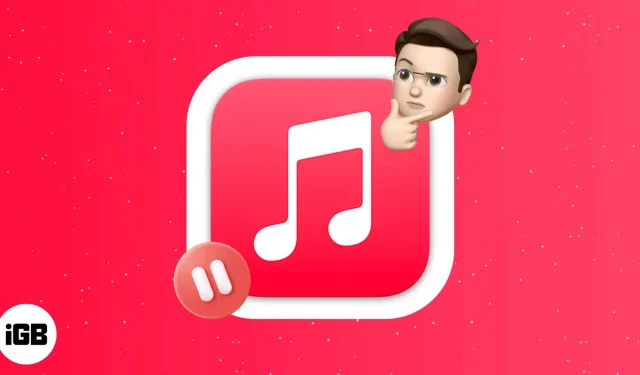
저와 같은 많은 iPhone 사용자는 Apple Music을 기본 음악 공급자로 사용했습니다. 수년 동안 다양한 음악을 듣는 경험은 순조로웠습니다. 하지만 최근에 Apple Music이 계속 일시 중지되는 문제가 발생했습니다. 그래서 최선을 다해 이 문제를 해결하기 위한 방법 목록을 작성했습니다. 그러나 먼저 Apple Music이 계속 일시 중지되는 이유를 알아 보겠습니다.
내 Apple Music이 계속 일시 중지되는 이유는 무엇입니까?
많은 iPhone 사용자는 특히 Carplay를 사용할 때 Apple Music이 임의로 재생을 중지한다고 불평합니다. 많은 사람들이 이에 대해 소셜 미디어에 게시했으며 iOS 11 출시 이후 문제가 해결되지 않았다고 언급했습니다. 음악이 일시 중지되는 몇 가지 이유를 알아냈습니다.
- iOS 시스템에 문제가 있습니다.
- 약한 네트워크 또는 느린 인터넷 연결.
- 너무 많은 앱이 백그라운드에서 실행되고 있습니다.
- Apple Music 계정이 여러 기기에서 활성화되어 있습니다.
Apple 음악 오류를 수정하는 13가지 방법이 iPhone에서 계속 일시 중지됨
다음은 Apple Music이 실수로 iPhone에서 일시 중지되는 것을 방지하기 위해 수행할 수 있는 몇 가지 간단한 단계입니다.
1. 아이폰 재시동
Apple Music이 계속 중지되면 가장 먼저 해야 할 일은 iPhone을 재시동하는 것입니다. 문제를 일으킬 수 있는 결함이나 결함을 수정하려면 iPhone 재설정 가이드를 따르십시오.
2. Apple 시스템 상태 확인
Apple Music은 서버에 연결하기 위해 인터넷 연결이 필요합니다. 하지만 문제가 서버 자체에 있는 경우에는 어떻게 해야 합니까? 따라서 iPhone에서 설정을 변경하기 전에 Apple Music System의 상태를 확인하십시오. 이를 위해:
- iPhone에서 Safari 또는 다른 웹 브라우저를 엽니다.
- 공식 Apple 시스템 상태 페이지로 이동합니다.
- 이제 Apple Music을 찾아 옆에 있는 색상을 확인합니다. 모든 것이 정상이면 녹색으로 표시됩니다. 그러나 빨간색이나 주황색이 보이면 프로그램에 배경 문제가 있는 것입니다. 이 상황에서 유일한 탈출구는 Apple이 문제를 해결할 때까지 기다리는 것입니다.
3. Apple Music 앱을 업데이트합니다.
최신 버전의 iOS로 최신 상태를 유지하고 제대로 작동하려면 앱을 정기적으로 업데이트하는 것이 중요합니다. 저데이터 모드를 활성화한 경우 앱이 자동으로 업데이트되지 않습니다. 이 경우 오래된 버전의 Apple Music을 사용했을 수 있습니다. 이 문제를 해결하려면 App Store로 이동하여 앱을 업데이트하십시오.
4. iPhone에서 Apple 음악 강제 종료
무작위로 재생을 중지하는 Apple Music을 처리하는 또 다른 좋은 방법은 앱을 강제 종료하는 것입니다. 때때로 백그라운드에서 실행되는 여러 앱이 충돌하여 일시적인 결함이 발생합니다. 따라서 Apple Music 앱을 강제 종료하는 방법은 다음과 같습니다.
- iPhone에서 최근 작업에 액세스하려면 화면 하단에서 위로 스와이프합니다(홈 버튼이 있는 경우 두 번 탭).
- 그런 다음 Apple Music 앱을 위로 스 와이프하여 백그라운드에서 제거하십시오.
- 잠시 후 응용 프로그램을 다시 시작하고 좋아하는 음악을 듣습니다.
5. 자동 귀 감지 비활성화
자동 귀 감지는 Apple 생태계에 중요한 추가 기능입니다. AirPods을 제거하면 Apple Music에서 음악 재생이 중지됩니다. 그러나 연결 문제가 있으면 Apple Music이 임의로 재생을 중지합니다. 이 문제를 해결하는 유일한 방법은 자동 귀 감지를 비활성화하는 것입니다.
- iPhone에서 “설정”을 엽니다.
- 그런 다음 Bluetooth를 클릭하고 AirPods에 연결합니다.
- 그런 다음 버튼(i)을 눌러 AirPods에 대한 정보를 얻습니다.
- 마지막으로 자동 귀 감지 스위치를 끕니다.
6. 네트워크 연결 확인
iPhone이 제대로 작동하고 셀룰러 또는 Wi-Fi 네트워크가 느리거나 작동하지 않을 수 있습니다. 유효한 데이터 패키지가 있는지 확인하십시오. Wi-Fi 연결을 사용하는 경우 라우터를 확인하십시오. 또한 몇 초 동안 비행기 모드를 켜고 끄는 것이 좋습니다. 이렇게 하면 네트워크 연결이 새로 고쳐집니다. 여전히 네트워크 관련 문제가 있는 경우 네트워크 설정을 재설정할 수 있습니다.
- iPhone에서 설정 → 일반으로 이동합니다.
- 그런 다음 목록 하단에서 iPhone 전송 또는 재설정을 선택하십시오.
- 재설정을 클릭한 다음 네트워크 설정 재설정을 선택합니다.
- 이제 암호를 입력하여 iPhone을 기본 설정으로 복원하십시오.
재설정에는 약간의 시간이 걸립니다. 그런 다음 Apple Music을 실행하여 Apple Music이 제대로 작동하는지 확인하십시오.
7. iPhone에서 블루투스 비활성화
기본적으로 iPhone은 페어링된 Bluetooth 장비에 자동으로 연결됩니다. iPhone이 근처의 Bluetooth 장비에 연결을 시도하면 Apple Music이 중지될 수 있습니다. 따라서 제어 센터에서 아래로 스 와이프하여 iPhone에서 Bluetooth를 끄십시오. 설정에서도 이 작업을 수행할 수 있습니다.
- “설정” → “블루투스”로 이동합니다.
- 그런 다음 블루투스를 끕니다.
8. 낮은 데이터 모드 비활성화
낮은 데이터 모드는 셀룰러 네트워크를 사용할 때 iPhone에서 인터넷 사용을 제한합니다. 따라서 이것이 Apple Music이 계속 정지되는 또 다른 이유가 될 수 있습니다. 낮은 데이터 모드를 비활성화하고 문제가 해결되는지 확인할 수 있습니다. 낮은 날짜 모드를 비활성화하려면 가이드를 따르십시오.
9. iPhone에서 저전력 모드 비활성화
iPhone의 배터리가 부족할 때마다 절전 모드가 켜집니다. 저데이터 모드와 유사하게 저전력 모드는 앱이 백그라운드에서 실행되는 것을 허용하지 않습니다. 따라서 전체 용량에서 모든 응용 프로그램의 작동을 중단합니다. 따라서 저전력 모드를 비활성화해야 합니다.
- iPhone에서 “설정”을 엽니다.
- 아래로 스크롤하여 배터리를 선택합니다.
- 거기에서 저전력 모드를 끕니다.
10. 앨범 또는 트랙 다운로드
어떤 방법으로도 문제가 해결되지 않으면 Apple Music을 사용하여 오프라인으로 음악을 들어볼 수 있습니다. 음악을 들을 때 버퍼링이 없도록 좋아하는 노래나 앨범을 Apple Music에 다운로드하세요.
11. 트랙 삭제 및 다시 다운로드
Apple Music이 다운로드한 음악만 재생하는 것을 임의로 중지하면 데이터가 손상되었을 수 있습니다. 이 문제를 해결하려면 트랙과 앨범을 삭제하고 다시 다운로드해야 합니다. 그런 다음 앱을 닫고 백그라운드에서 제거하십시오. 그런 다음 앱을 다시 열고 부드러운 음악 경험을 즐길 수 있는지 확인하십시오.
12. Apple Music 앱을 제거하고 다시 설치합니다.
때때로 앱의 펌웨어가 충돌을 일으키는 결함을 제공합니다. Apple Music 앱의 최신 업데이트가 없는 경우 앱을 제거하고 다시 설치할 수 있습니다.
- 홈 화면에서 Apple Music 앱을 찾아 길게 누릅니다.
- 이제 “응용 프로그램 제거” 옵션을 클릭하십시오.
- 팝업 창이 열립니다. 앱 제거를 선택하여 제거합니다.
- 그런 다음 App Store로 이동하여 Apple Music을 검색하십시오.
- 마지막으로 GET 버튼을 클릭하여 앱을 다시 설치합니다.
13. iPhone 업데이트
오래된 버전의 iOS를 사용하면 수많은 충돌과 문제가 발생할 수 있습니다. 정기적인 소프트웨어 업데이트에는 다양한 개선 사항, 새로운 기능 및 버그 수정이 포함됩니다. 따라서 iPhone을 업데이트하면 Apple Music이 계속 일시 중지되는 오류가 수정됩니다. 다음은 iPhone 업데이트 가이드입니다.
그게 다야!
좋아하는 노래를 들으면서 임의로 멈추는 것은 짜증나는 일입니다. 위의 방법으로 Apple Music을 수정하고 문제를 해결할 수 있기를 바랍니다. 문제가 있으면 아래 댓글로 알려주세요!



답글 남기기